Vše, co potřebujete vědět o výměně disku v notebooku či tabletu
Současné notebooky či tablety nemají často jednoduše otevíratelný kryt nad pevným diskem. To ovšem neznamená, že se disk nedá vyměnit.
Co všechno výměna disku přinese
Výměna disku může být pro mnohá zařízení novým impulsem k životu. K výměně dochází typicky ve chvíli, kdy současný disk vykazuje nějaké vady. Často však je disk v pořádku, ale nestačí nám jeho kapacita. Většina zařízení, která měla před pár lety sice moderní SSD disk, využívala tehdy nejlevnější modely s kapacitou 128 GB. Taková kapacita jen málokomu postačí. Dnes se ale dá koupit disk 500 GB i 1TB a finančně vás to nezruinuje. Ještě jinou motivací k výměně disku je zrychlení počítače. K tomu dojde při výměně starého klasického plotnového disku za moderní SSD disk. Ale i v případě, že vyměňujete už SSD disk za modernější, můžete při správné volbě modelu dosáhnout vyšších rychlostí.
Základní typy disků
Obecně se dá říct, že v počítačích dnes můžete narazit buď na klasické 2,5palcové disky, které ovšem mohou mít různé tloušťky. Nejčastěji používané mají 7 mm. Pozor, abyste nekoupili silnější provedení, které by vám nepasovalo do útrob vašeho počítače. Hodně rozšířené jsou M.2 SSD, které mají podobu obdélníkové karty s čipy a dalšími obvody. Používají se i ve stolních počítačích. Protože jsou rozšířené, dají se koupit od různých výrobců. V některých menších zařízeních staršího data výroby najdete ještě disky typu mSATA. Ty už dnes patří k výběhovým záležitostem a z vyšších kapacit koupíte 240 GB či 480 GB. Pokud je ale potřebujete do vašeho modelu, jde o jedinou volbu.
Které parametry sledovat
Jestliže uvažujete o výměně disku ve svém počítači, vyhledejte si nejprve, jaký typ disku ve svém notebooku či tabletu máte a zda se dá vyměnit. Často pomohou videonávody dostupné na internetu. Tam uvidíte jak typ disku, tak i postup při rozebrání krytu počítače. Podle toho se také můžete rozhodnout, zda se do výměny pustíte sami nebo věc svěříte odborné firmě či zdatnému elektrotechnikovi. Máte-li na výběr z více disků, sledujte vedle kapacity a ceny také rychlost čtení a rychlost zápisu dat. Čím vyšší bude rychlost, tím lepší výsledek. Váš počítač se tak může značně zrychlit.
Na novém disku nic není
Pro některé uživatele to může být výhoda, pro jiné noční můra. Každopádně před výměnou pevného disku si uvědomte, že vše, co máte v počítači uložené, se nachází právě na něm. Od instalace operačního systému, programů, her až k datům, tedy textům, obrázkům, zvukům či videím. Jen obsah, který streamujete, zůstává na streamovacích službách. Vše ostatní je třeba zazálohovat nebo najít způsob, jak přenést z původního disku na nový. Problémem může být právě to, že váš disk má netypické rozhraní. A pokud máte jen notebook, stejně nepřipojíte druhý disk současně. Nastíním proto základní možné postupy, ostatní si lze najít na internetu.
Bitová kopie disku
První varianta bude předpokládat, že jste se svou instalací spokojeni, vše šlape, jak má. Nechcete operační systém přeinstalovávat. V takovém případě si vytvořte bitovou kopii svého disku, kterou musíte uložit na externí disk. Ten buď máte, nebo si jej půjčíte či koupíte. Předpokládejme variantu s Windows 10. V ovládacích panelech si otevřete položku Zálohování a obnovení. Tam najdete vše potřebné. Nezapomeňte si na stejném místě také vytvořit startovací médium, pomocí kterého vše obnovíte. Pak vyměníte disk, počítač spustíte ze startovacího média a obnovíte z bitové kopie. Vše bude jako předtím. Nové místo na disku nemusí být přiřazeno, vytvoříte proto novou jednotku.
Čistá instalace
Pokud váš systém nepracuje správně, vše je hrozně zpomalené, máte podezření na zavirování počítače, postupujte tak, že si na externí disk zazálohujete jen data. Dejte si práci a vyhledejte v počítači všechny soubory, které vám stojí za zachování. Připravte si také instalační médium pro instalaci nového systému. Vyměňte disk a proveďte instalaci. Následně si ze záložního disku nahrajte zpět potřebné soubory. Když už budete v akci, můžete zbavit prachu větráček vašeho notebooku. O významu této akce jsme psali zde.